怎么提取图片中的文字 汉王OCR软件图片转文字操作教程[多图]
教程之家
操作系统
怎么将图片中的文字转换成文本呢?有些用户想要提取图片中的文字,该怎么操作?下面给大家介绍一款提取图片中文字的软件及其操作方法。
转换方法:
1、将某图片或者静物拍成照片,放在桌面上备用。

2、下载并安装汉王OCR软件,在使用OCR软件识别前,用Photoshop处理一下图片,转换成黑白模式,并适当加大伽马值和对比度,大大提高识别率。

3、打开汉王OCR,并在软件中打开图片,点一下工具栏的截取按钮,然后转换软件就会自动识别图片上我们选取区域中的文字,过个1,2秒钟就将图片上的文字识别出来了。
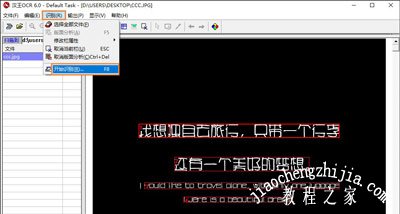
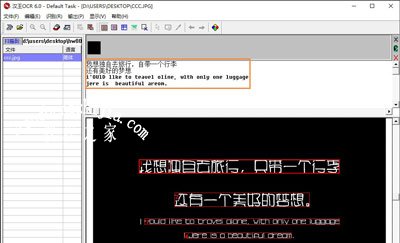
4、识别出来的文字是在txt文本上,我们可以使用复制粘贴的方法转移文字信息。

注意:转换工具并不是万能的,如果图片非常模糊人眼都很难分辨的话,那么使用任何工具都是没有办法识别清楚文字。
汉王已经支持PDF文件转换,转换方法是一样的。当然也有其他的PDF阅读器支持把PDF上的文字直接复制出来。
其他电脑常见问题解答:
笔记本显卡CPU温度多高才算正常 电脑温度过高该怎么办
电脑显卡怎么才能提高性能 显卡BIOS刷新教程
笔记本电脑显卡温度过高怎么办 增强笔记本散热的解决方法
![笔记本安装win7系统步骤[多图]](https://img.jiaochengzhijia.com/uploadfile/2023/0330/20230330024507811.png@crop@160x90.png)
![如何给电脑重装系统win7[多图]](https://img.jiaochengzhijia.com/uploadfile/2023/0329/20230329223506146.png@crop@160x90.png)

![u盘安装win7系统教程图解[多图]](https://img.jiaochengzhijia.com/uploadfile/2023/0322/20230322061558376.png@crop@160x90.png)
![win7在线重装系统教程[多图]](https://img.jiaochengzhijia.com/uploadfile/2023/0322/20230322010628891.png@crop@160x90.png)
![win11连不上网怎么办 win11连不上网解决方法介绍[多图]](https://img.jiaochengzhijia.com/uploadfile/2021/0704/20210704040235629.jpg@crop@240x180.jpg)
![windows7如何打印文件 win7电脑怎么打印文件[多图]](https://img.jiaochengzhijia.com/uploads/allimg/200505/1J2112464-0-lp.jpg@crop@240x180.jpg)
![如何一键重装windows7旗舰版[多图]](https://img.jiaochengzhijia.com/uploadfile/2023/0313/20230313212547147.png@crop@240x180.png)
